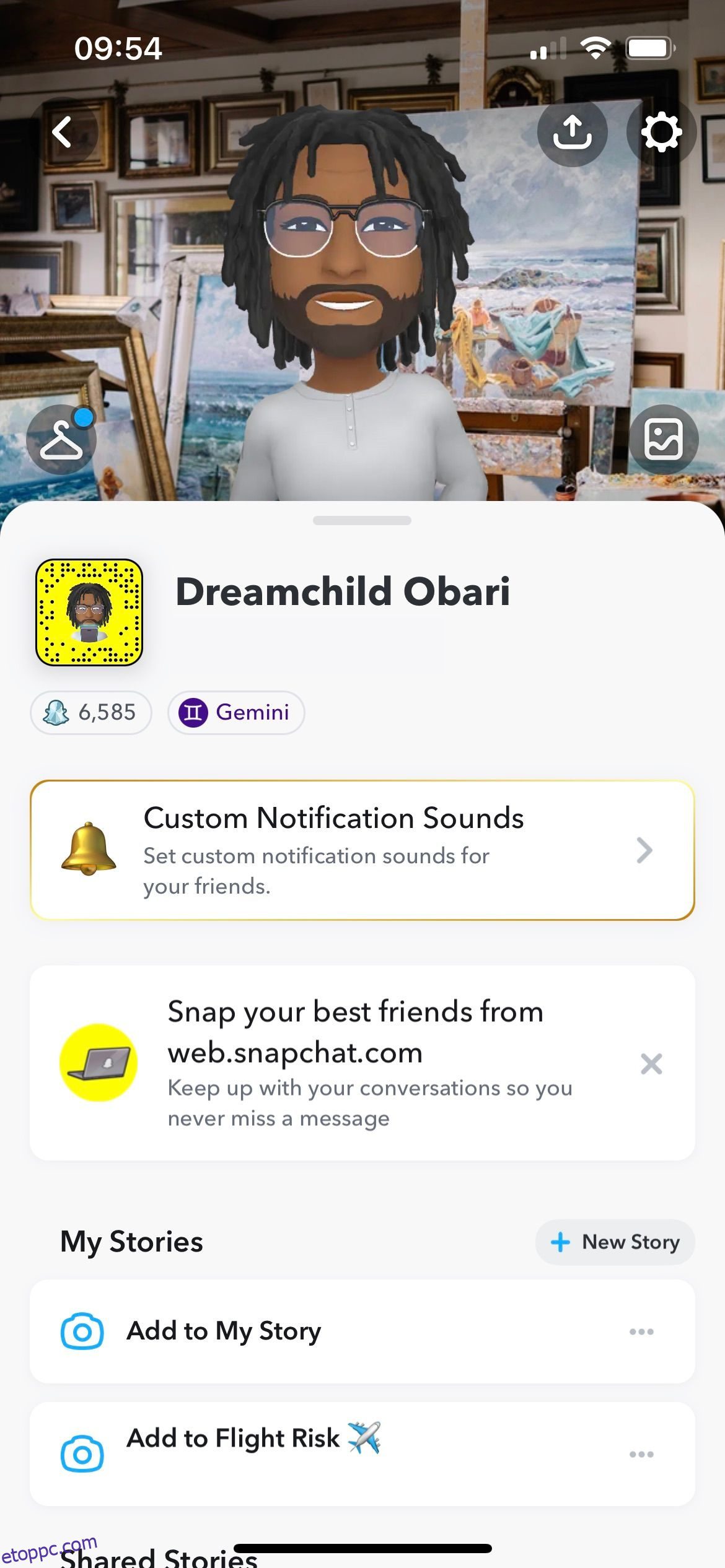Érdekel, hogy Snapchat-fiókja biztonságos-e?
Míg a Snapchat félig tisztességes munkát végez annak biztosításában, hogy fiókja önmagában privát és biztonságos legyen, néhány lépéssel megvédheti fiókját. Vannak olyan adatvédelmi beállítások is, amelyek beállíthatják az alkalmazásban végzett tevékenységeit és láthatóságát az Ön preferenciái szerint.
Itt van minden, amit a Snapchat adatvédelmi beállításairól tudnia kell.
Tartalomjegyzék
Hogyan érheti el a Snapchat adatvédelmi beállításait
A Snapchat egy privát üzenetküldő platform, valamint egy közösségi média platform. Ezért alapértelmezés szerint csak az ismerősei léphetnek kapcsolatba Önnel, és tekinthetik meg történetét. Ezt az adatvédelmi beállításaiban módosíthatja. Az adatvédelmi beállítások eléréséhez:
- Indítsa el a Snapchat programot, és koppintson a Bitmoji ikonjára vagy profilképére a bal felső sarokban.
- Érintse meg a fogaskerék gombot a jobb felső sarokban a Snapchat beállításainak megnyitásához.
- Görgessen le az Adatvédelmi beállítások részhez.
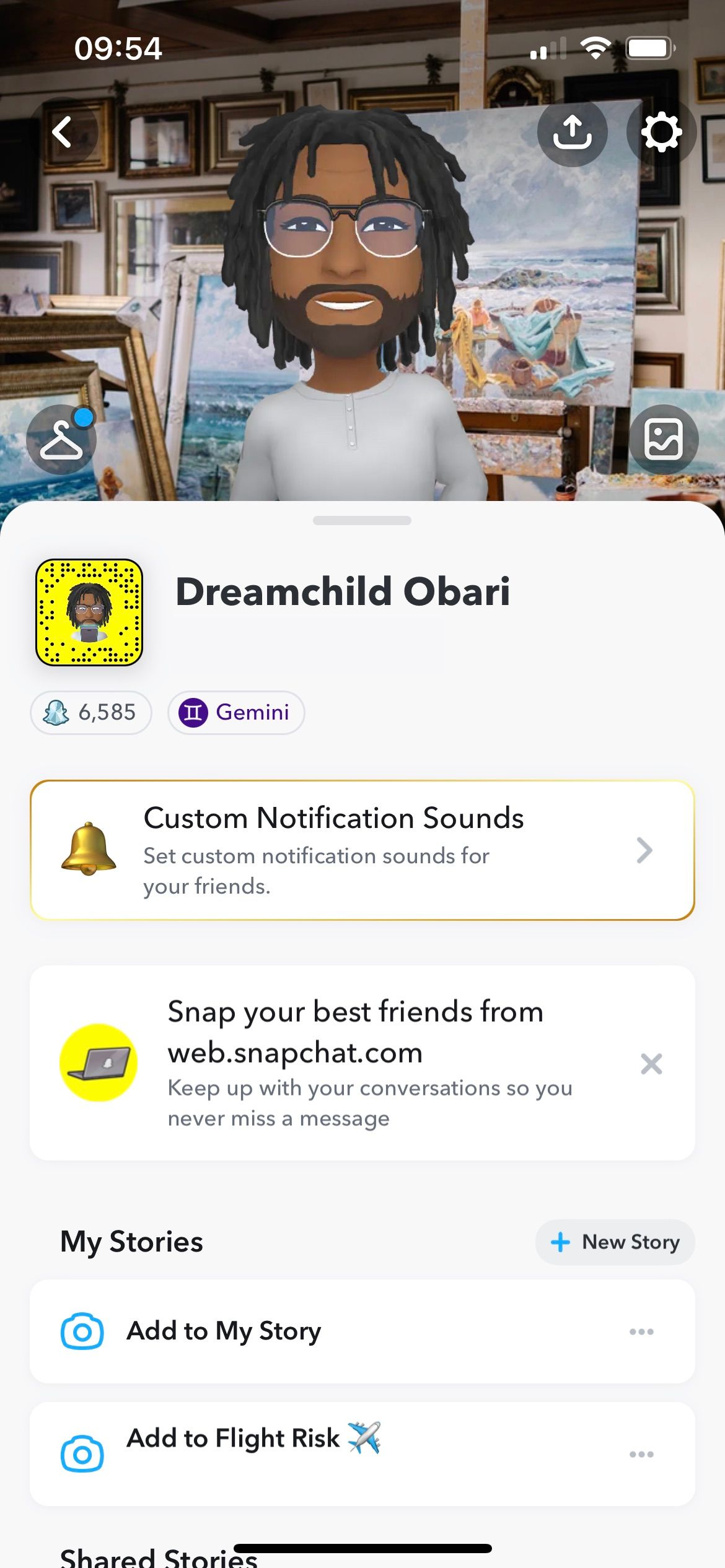
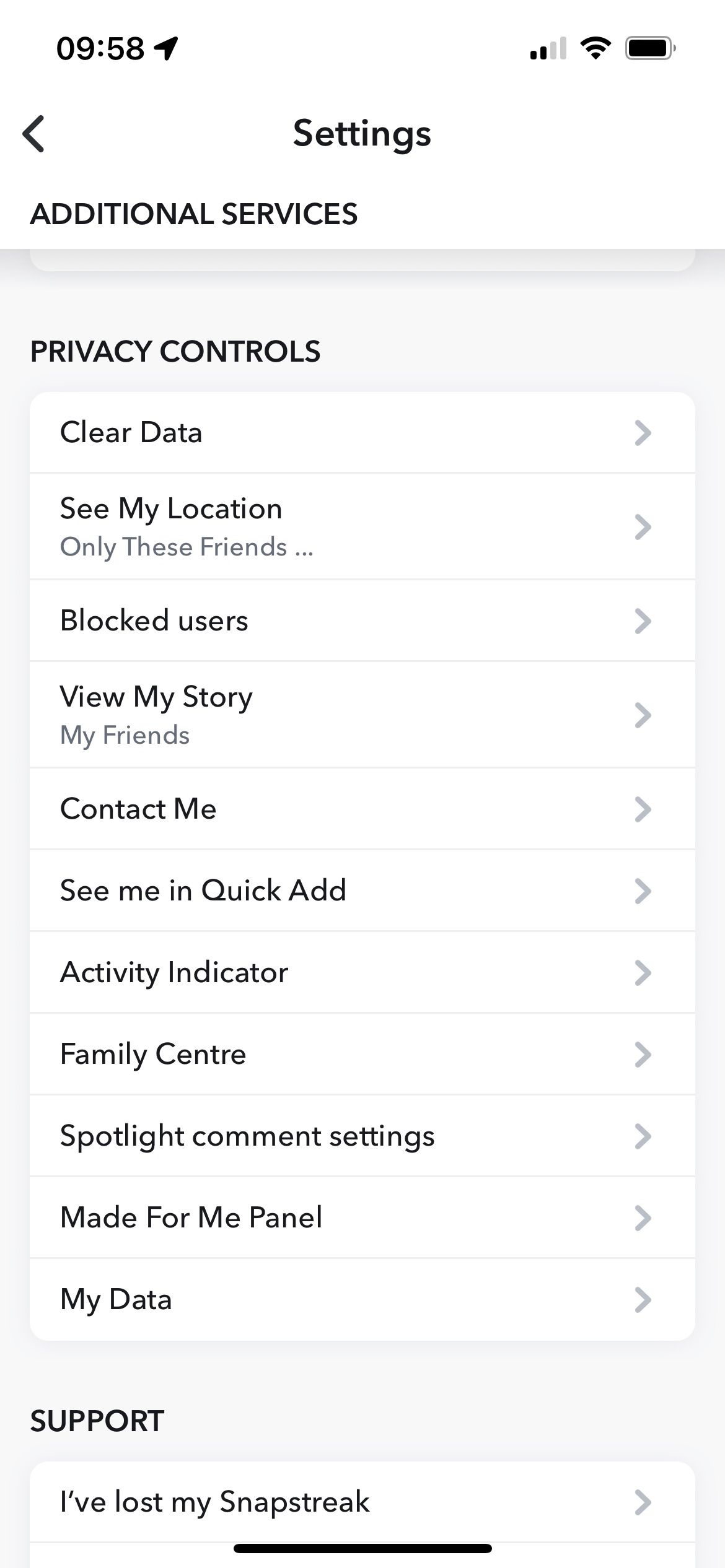
A Snapchat beállításainak ebben a szakaszában kiválaszthatja, hogy ki láthatja az Ön tartózkodási helyét (Saját pozíció megtekintése), megtekintheti történetét (Saját történetem megtekintése), kapcsolatba léphet Önnel (Kapcsolatfelvétel) és más, az adatvédelemmel kapcsolatos funkciókat.
Hogyan védheti meg Snapchat fiókját
Számos lehetőség közül választhat a Snapchat-fiókja biztosítására. Személyes adatai védelmétől kezdve egészen annak megváltoztatásáig, hogy ki tekintheti meg történeteit, itt vannak a módosítható beállítások és funkciók.
1. Védje személyes adatait
A Snapchat profilok tartalmazhatnak teljes nevet és születésnapi adatokat. Eltávolíthatja vezetéknevét, csak a keresztnevét használva az Ismerőslistából. A születésnapi partit is letilthatja, ami megakadályozza, hogy a felhasználók megismerjék születésnapját és csillagjegyét. A Snapchat beállításaiban a Fiókom részében találja meg; érintse meg a Születésnap
Az extra névtelenség érdekében pszeudo nevet használhat utónevének, és a felhasználónevét nem kapcsolhatja össze valódi nevével. Ezeket a változtatásokat a Megjelenítési név alatt lehet végrehajtani.
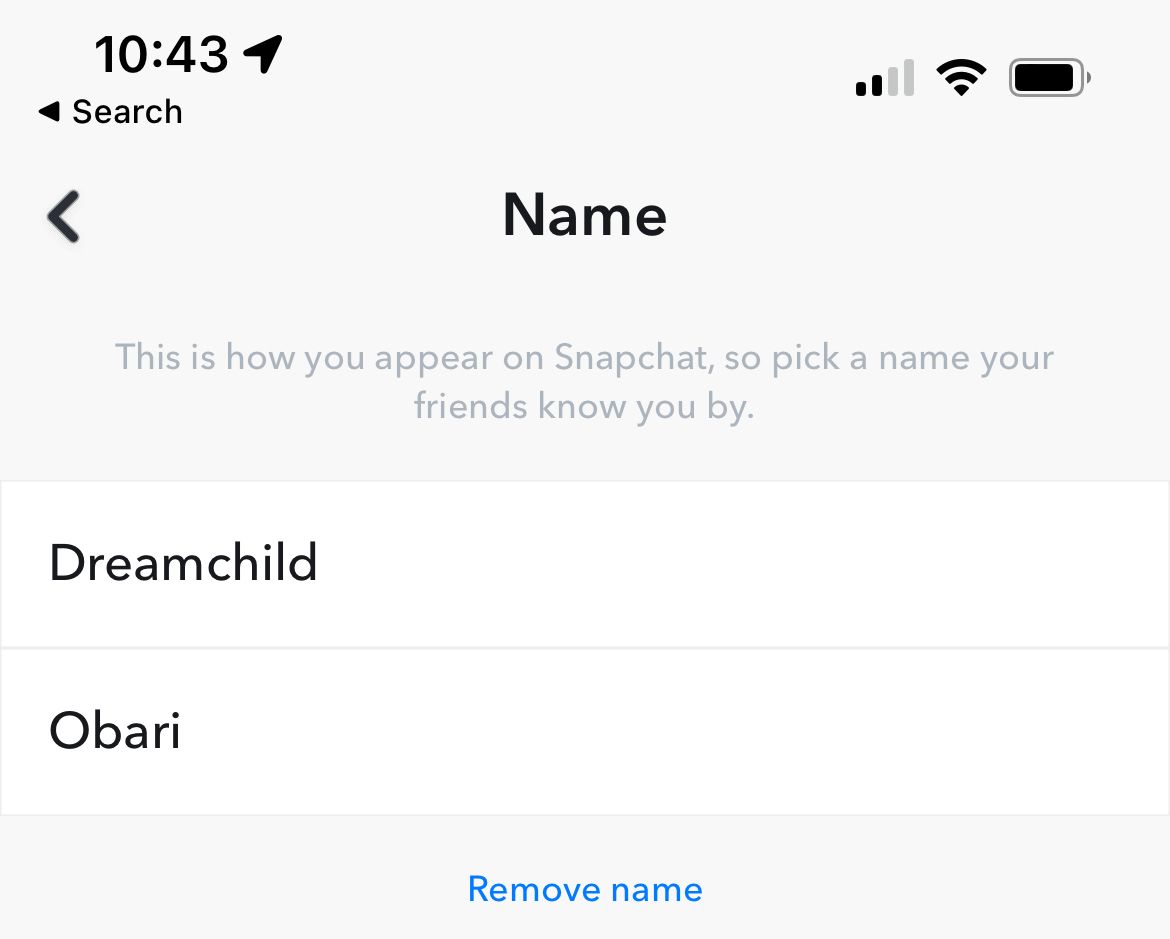
2. Törölje a Snapchat előzményeit
Javíthatja fiókja adatvédelmét, ha törli az alkalmazás előzményadatait. Ha törölni szeretné a kereséseket, a korábbi beszélgetéseket vagy a jövőbeli csevegéseket, kövesse az alábbi lépéseket:
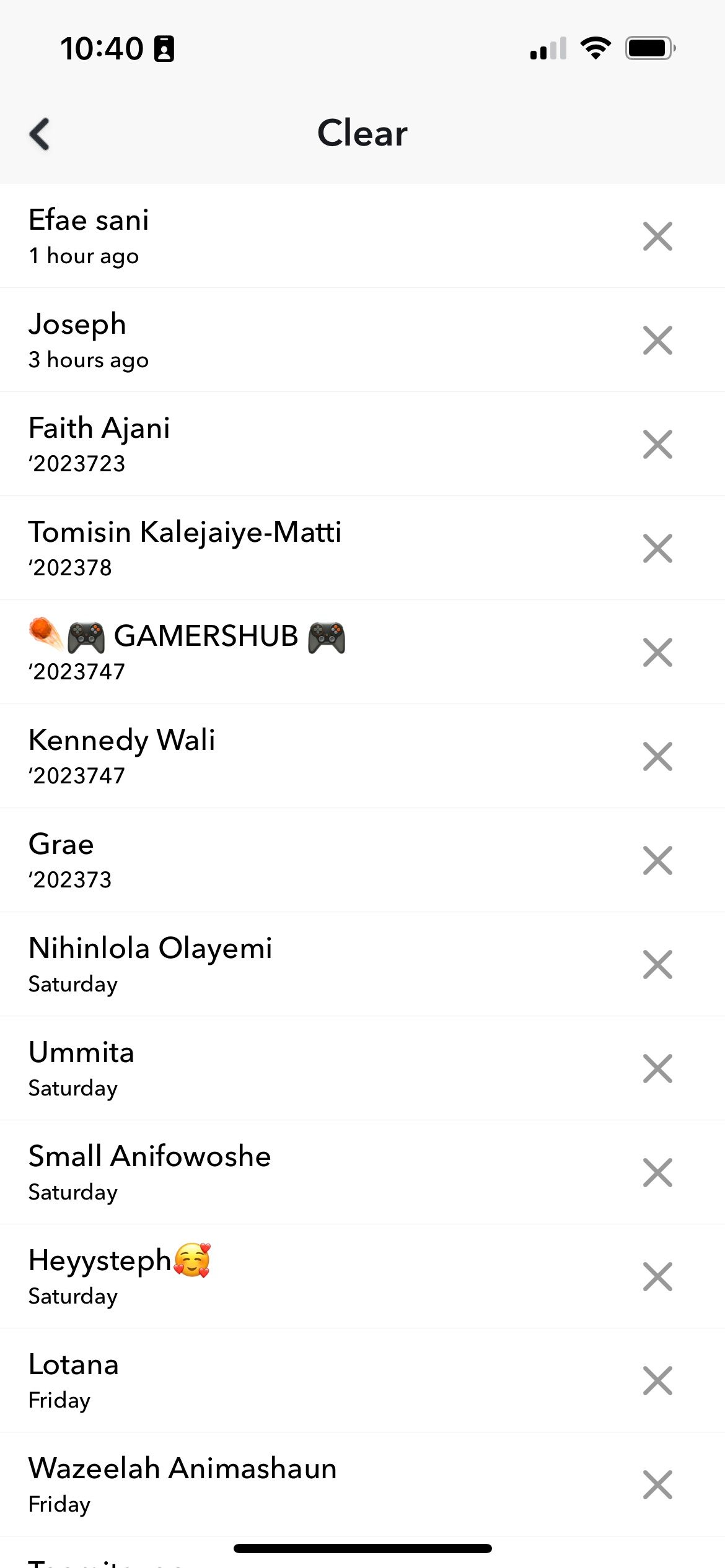
Az Adatok törlése panelen kiválaszthatja a Snapchat összes törölni kívánt részét, beleértve a beszélgetéseket, objektíveket, keresési előzményeket és még sok minden mást.
3. Kapcsolja ki a tevékenységjelzőt
A Snapchat tevékenységjelző segítségével tájékoztatja az embereket, ha aktív voltál az elmúlt 24 órában. Zöld pontot helyez el a neved mellett, így minden Snapchat-barátod tudhatja, ha nemrég használtad az alkalmazást.
Ennek kikapcsolásával egy kis plusz adatvédelemhez juthat.
4. Ellenőrizze még egyszer, hogy kinek küld
Snap megosztása előtt kattintson a képernyő jobb alsó sarkában lévő nyílra. Ezzel áttekintheti azt a személyt vagy személyeket, akiknek küldi. Ez megőrzi a tartalom biztonságát, mivel nem fog véletlenül rossz címzettnek küldeni a Snap-et. Ha hibázik, utólag is törölheti a Snap-et, bár ez nem mindig működik vagy lehetséges.
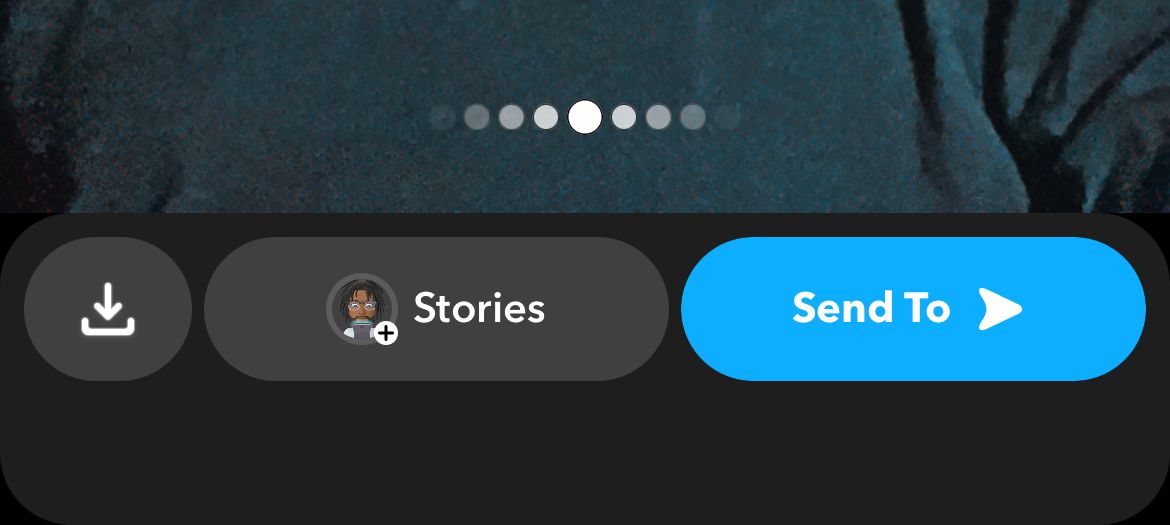
5. Engedélyezze a kéttényezős hitelesítést
A nagyobb fiókbiztonság érdekében engedélyezze a kéttényezős hitelesítést a Beállítások képernyőn (a fogaskerék gomb a profilján). Ez biztosítja, hogy ne férhessenek hozzá illetéktelenül fiókjához. A Snapchat beállításainak Fiókom részében találja meg.
Amikor bejelentkezik a Snapchatbe egy eszközről, két lépést kell tennie a bejelentkezéshez: meg kell adnia a jelszót és a telefonjára küldött ellenőrző kódot.
6. Helyezze át az emlékeibe mentett privát pillanatfelvételeket csak a saját szemembe
A Memories a Snaps archívuma, amelyet elmenthet és visszanézhet. A kamera gombja mellett balra található ikonra kattintva érhető el (két téglalap, amelyek hasonlítanak a képekre), így könnyen elérhető és megosztható. Ha privát Snapjeit külön szeretné tartani, és csak Ön láthatja, áthelyezheti őket a Csak szemem oldalra. Mielőtt azonban elkezdené, meg kell tanulnia, hogyan állítsa be a My Eyes Only funkciót a Snapchaten.
Így rejthet el néhány emléket:
Ha elfelejti a My Eyes Only jelszavát, az ott elrejtett összes Snap-je örökre elveszik.
7. Módosítsa, hogy ki tekintheti meg Snapchat-sztoriját
Kiválaszthatja azokat az embereket, akiknek meg szeretné tekinteni a történetét. Alapértelmezés szerint minden ismerősöd megtekintheti történetedet. Lehetséges azonban, hogy módosítsa ezt egy egyéni listára, vagy használjon privát történetet a Snapchatben.
Csak érintse meg profilikonját, koppintson a három pontra a Hozzáadás a saját történethez sorban, válassza ki a Story Settings elemet, és módosítsa Egyénire.
8. Engedélyezze a Szellem módot
Egyszerre több órára vagy végleg elrejtheti tartózkodási helyét, ha Ghost Mode módba lép, amely leállítja a Snapchat helymeghatározását. Dönthet úgy is, hogy megosztja tartózkodási helyét kiválasztott ismerőseivel. A helybeállítások megtekinthetők az alkalmazás bal alsó sarkában, ha megérinti a hely gombját.
A Ghost Mode bekapcsolása a következőképpen történik:
9. Változtassa meg, hogy ki léphet kapcsolatba Önnel
Az adatvédelem és a biztonság kulcsa annak korlátozása, hogy ki léphet kapcsolatba Önnel. Alapértelmezés szerint ismerősei és barátai felvehetik Önnel a kapcsolatot a Snapchaten. De a profilbeállításokban, az Adatvédelmi beállítások részben van egy Kapcsolatfelvétel lehetőség, ahol beállíthatja, hogy csak az ismerősök lépjenek kapcsolatba Önnel.
Adatvédelmi beállítások módosítása? Ne feledje ezeket a Snapchat biztonsági tippeket
Könnyen elragadhatja magát az adatvédelmi beállítások módosításától. Mielőtt bármilyen változtatást végrehajtana, tartsa szem előtt ezeket a Snapchat biztonsági tippeket.
- Mielőtt csatlakozna egy csoporthoz, nyomja meg és tartsa lenyomva a csoport nevét, és érintse meg a Csoport megtekintése elemet, hogy megnézze, kik vannak még a csoportban. Így tudni fogja, hogy ki kommunikálhat Önnel a csoportban.
- Ha úgy dönt, hogy csak a Barátaimtól kap Snaps-üzeneteket, akkor csak a kapcsolattartói által Önnek küldött Snap-eket láthatja. Csak értesítést fog kapni, hogy felvettek ismerősök közé, és megjelenik a Snap, ha ismét hozzáadja őket.
- Eldöntheti, hogy szeretne-e látni a Snapchat beállításaiban a See me in Quick Add panelen. Ha nem szeretné, hogy a telefonszámával rendelkező személyek felvegyék Önt, leiratkozhat a lehetőség kikapcsolásával.
- Snapchat-fiókjából törölheti vagy letilthatja ismerőseit. Ez biztosítja, hogy ne lássák a privát Snap-jeidet, és ne érhessenek el. Egyszerűen kattintson tovább az ismerősök nevére, majd az Ismerős eltávolítása elemre. Ha csökkenteni szeretnéd az ismerősöktől látható tartalmat, elnémíthatod a profiljukat. Lehetősége van egy Barát-ellenőrzésre is, amellyel törölheti aktuális névjegyzékét.
Tartsa biztonságban Snapchat-fiókját
Ha ismeri a Snapchat-felhasználóként elérhető lehetőségeket, testreszabhatja az alkalmazás élményét. Ha az ebben a cikkben említett tippekkel megvédi fiókját, akkor fiókja biztonságban maradhat, és megőrizheti adatainak védelmét olyan beállításokkal, amelyek védik tevékenységét és láthatóságát az alkalmazáson keresztül.